Η ψηφιακή ζωγραφική στο Photoshop προσφέρει αμέτρητες δυνατότητες για να δώσεις στους χαρακτήρες σου την επιθυμητή εμφάνιση. Μια τεχνική που εκτιμάται ιδιαίτερα στον κόσμο της ψηφιακής τέχνης είναι η διαχωρισμός συχνότητας. Σου επιτρέπει να διαχωρίσεις τα επίπεδα χρώματος και λεπτομέρειας των εικόνων σου, προκειμένου να επιτύχεις εντυπωσιακά αποτελέσματα. Σε αυτήν την οδηγία, θα σου δείξω πώς να προσαρμόσεις τους τόνους δέρματος των χαρακτήρων σου με τη βοήθεια της διαχωρισμού συχνότητας, ενώ ταυτόχρονα θα επιτύχεις μια τρισδιάστατη αίσθηση.
Κύριες παρατηρήσεις
- Ο διαχωρισμός συχνότητας επιτρέπει έναν αποτελεσματικό διαχωρισμό του χρώματος και των λεπτομερειών.
- Ένα ξεχωριστό επίπεδο για τη ζωγραφική με χρώματα διευκολύνει την προσαρμογή των τόνων δέρματος.
- Με χαμηλότερη αδιαφάνεια, μπορείς να επιτύχεις λεπτές αλλαγές στην απόχρωση.
Οδηγίες βήμα-βήμα
Για να εφαρμόσεις την τεχνική με επιτυχία, ακολούθησε αυτά τα βήματα:
Βήμα 1 – Δημιουργία επιπέδων
Για να ξεκινήσεις το διαχωρισμό συχνότητας, πρέπει να δημιουργήσεις ένα κενό επίπεδο μεταξύ του επιπέδου λεπτομέρειας και του επιπέδου χρώματος. Ονόμασε αυτό το επίπεδο «Magic». Αυτό είναι το σημείο όπου πραγματικά αρχίζει η μαγεία.
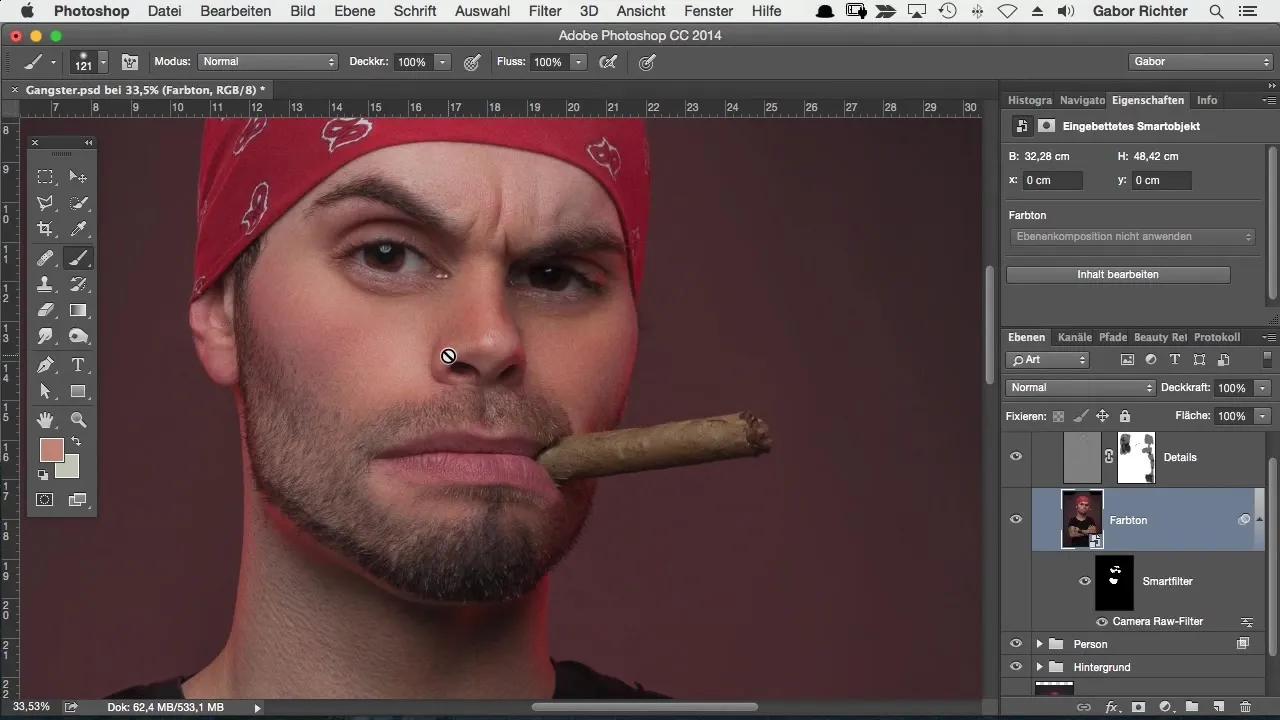
Βήμα 2 – Ρύθμιση πινέλου
Επίλεξε ένα πινέλο με σκληρότητα περίπου 20. Πολύ σκληρές άκρες μπορεί να κάνουν την εικόνα σου να φαίνεται αφύσικη, ενώ ένα μαλακό πινέλο θα σε βοηθήσει να κάνεις τις μεταβάσεις πιο απαλές. Ρύθμισε την αδιαφάνεια περίπου στο 10% έως 15% για να ζωγραφίσεις τα χρώματα απαλά στο δέρμα.
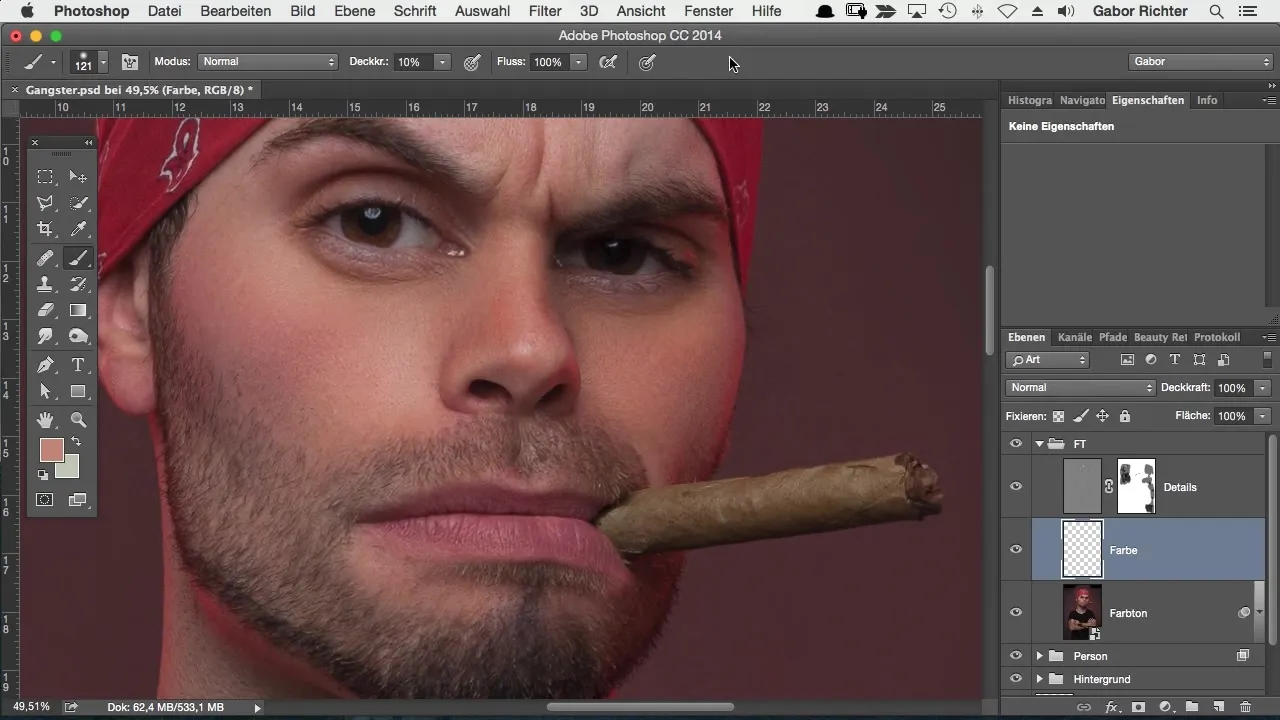
Βήμα 3 – Επιλογή χρώματος
Επίλεξε ένα χρώμα που μειώνει τους κόκκινους τόνους του δέρματος. Κράτησε πατημένο το πλήκτρο Alt για να ενεργοποιήσεις την επιλογή χρώματος και κάνε κλικ στον επιθυμητό τόνο. Αυτή η επιλογή είναι καθοριστική για να αποκτήσεις μια αρμονική συνολική εικόνα.
Βήμα 4 – Ζωγραφική και προσαρμογή
Ζωγράφισε με το επιλεγμένο χρώμα στα επιθυμητά σημεία του δέρματος. Φρόντισε να μην ζωγραφίσεις πολύ τοπικά, αλλά να κάνεις ροές κινήσεων πάνω από τις αντίστοιχες περιοχές ώστε να αποφύγεις τη δημιουργία κηλίδων. Αν χρειαστεί, πέρασε πολλές φορές πάνω από έντονες κοκκινίλες μέχρι να πετύχεις το επιθυμητό αποτέλεσμα.
Βήμα 5 – Σύγκριση αποτελεσμάτων
Σύγκρινε τα αποτελέσματά σου με την εικόνα του πρωτοτύπου. Ο στόχος είναι να δημιουργήσεις μια πιο αρμονική συνολική εικόνα, ενώ οι λεπτομέρειες διατηρούνται. Δες το επίπεδο χρώματος και παρατήρησε πώς το χρώμα συμπληρώνει τους υπάρχοντες τόνους.
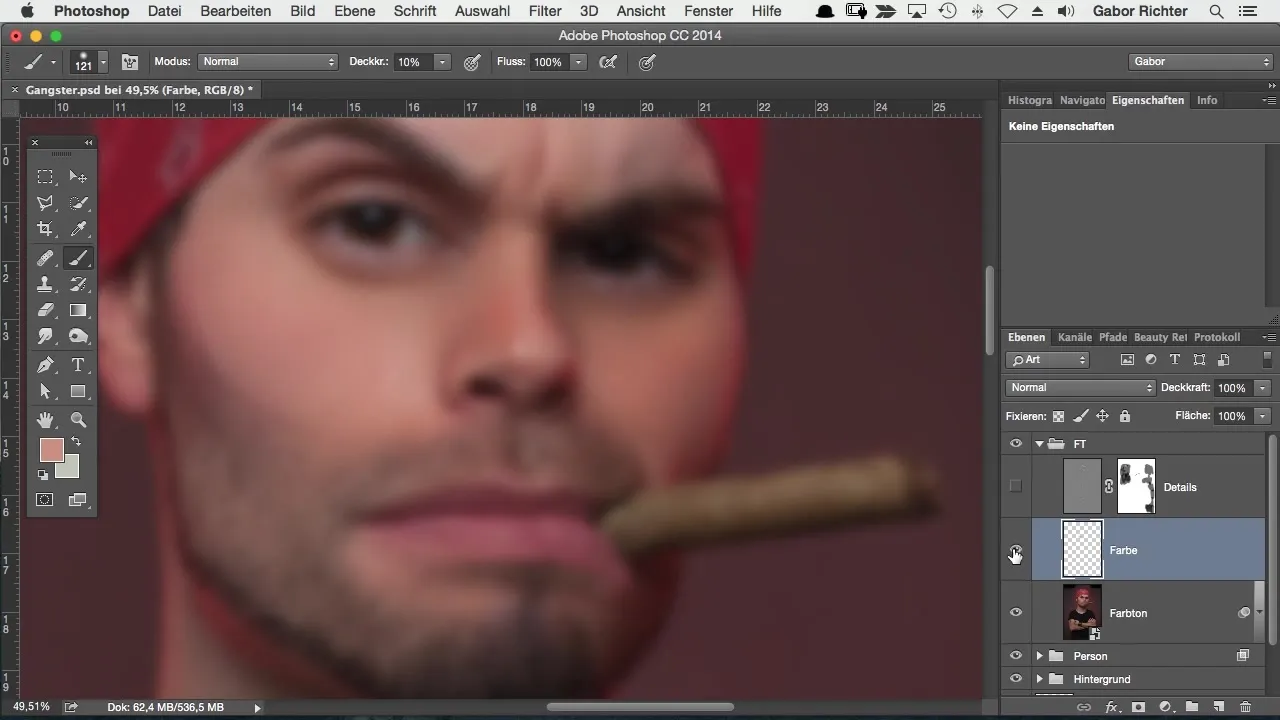
Βήμα 6 – Γένος και άλλες λεπτομέρειες
Για να βελτιώσεις το γένι και άλλες λεπτομέρειες, μπορείς να εφαρμόσεις την ίδια τεχνική για να κλείσεις κενά ή να σκουρύνεις το χρώμα. Αναζήτησε το χρώμα που ταιριάζει με το γένι και ζωγράφισε πάνω από τις φωτεινές περιοχές για να αποκτήσεις μια πιο ομοιόμορφη εμφάνιση.
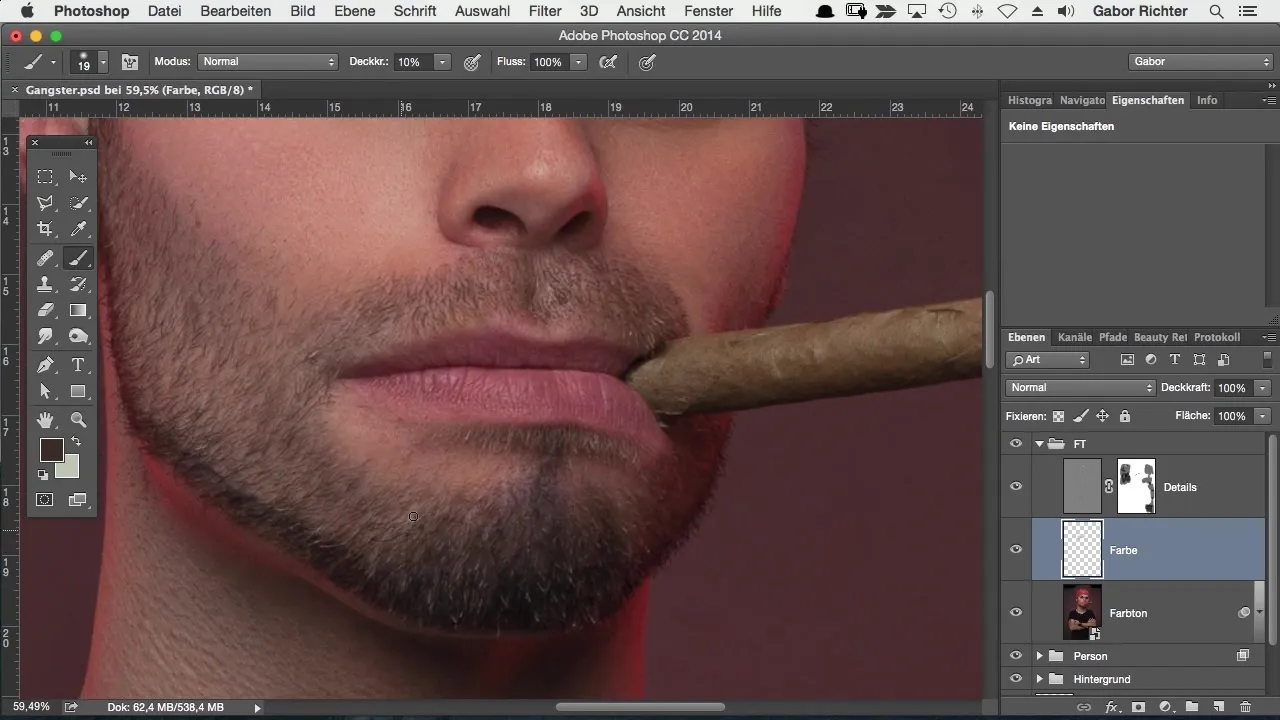
Βήμα 7 – Τελειοποίηση
Μην σπαταλάς χρόνο με ανωμαλίες ή μικρά λάθη - απλώς πέρασε με το επιλεγμένο χρώμα πάνω από τις αντίστοιχες περιοχές ή κλείσε φωτεινές περιοχές που δεν σου αρέσουν. Ο στόχος είναι να εργαστείς όσο το δυνατόν πιο ακριβώς και αποτελεσματικά.
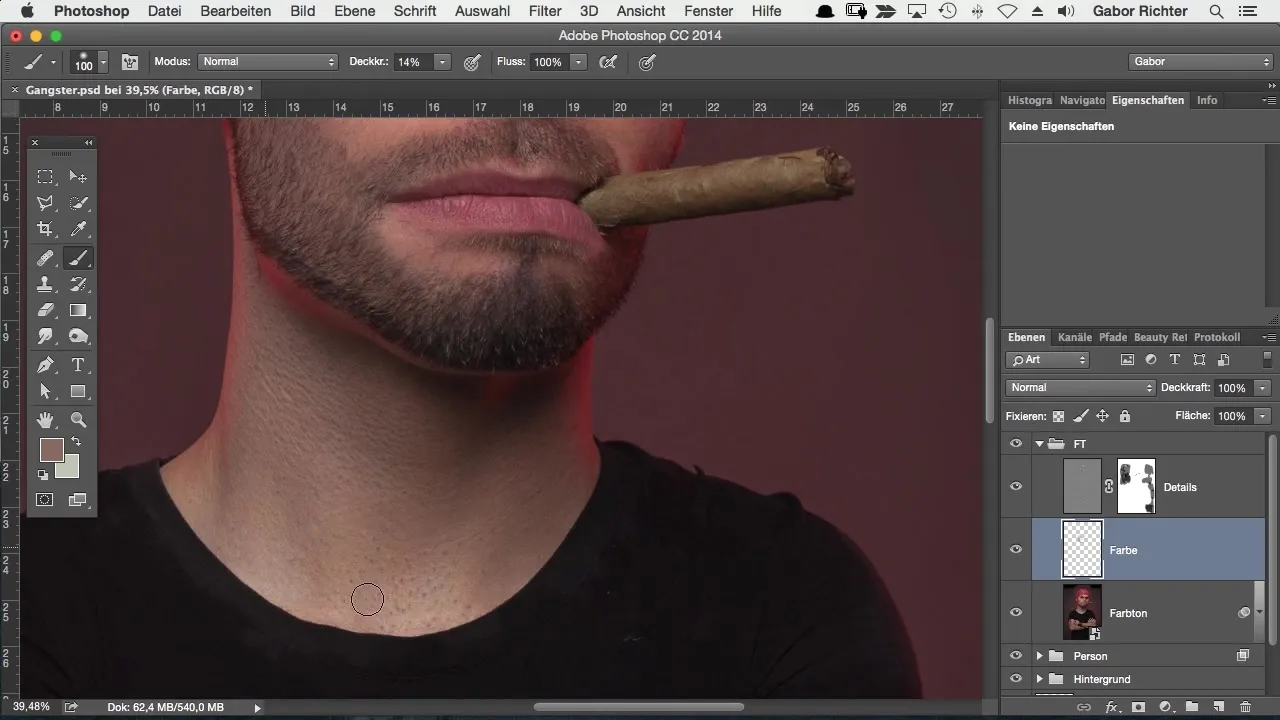
Βήμα 8 – Ανάκτηση σκιών
Αν μια σκιά δεν σου αρέσει πια ή είναι πολύ έντονη, μπορείς επίσης να την μειώσεις. Ζωγράφισε προσεκτικά πάνω από τις επηρεαζόμενες περιοχές για να μειώσεις τη σκιά και να πετύχεις μια καλύτερη ισορροπία στην εικόνα.
Βήμα 9 – Τελικές προσαρμογές
Οι λεπτομέρειες πρέπει να είναι ακόμα ορατές ενώ προσαρμόζεις τα χρώματα. Αυτό σου επιτρέπει να παράγεις μια αρμονική και ταυτόχρονα λεπτομερή εικόνα. Σκέψου αν υπάρχουν ακόμα ανοιχτές περιοχές ή μέρη που θέλεις να προσαρμόσεις.
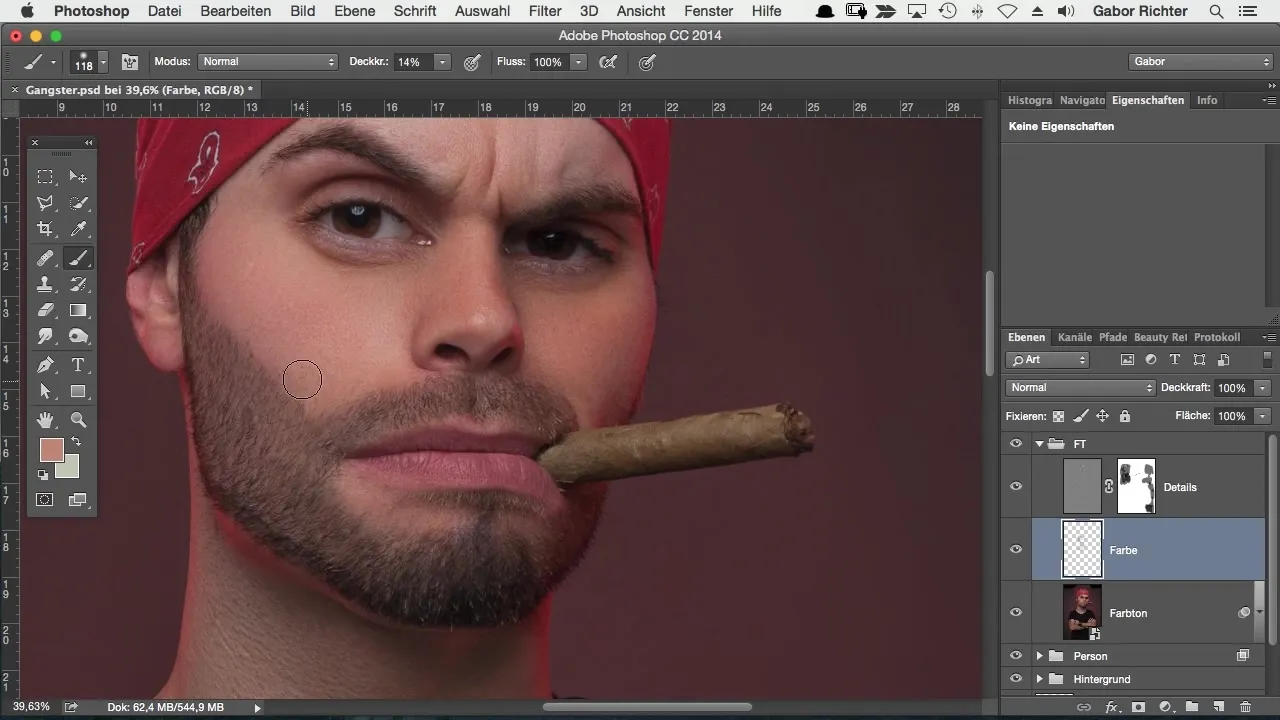
Βήμα 10 – Τελικός έλεγχος
Έλεγξε όλη την εικόνα και κάνε τις τελευταίες προσαρμογές. Φρόντισε όλα τα στοιχεία να ταιριάζουν καλά και οι λεπτομέρειες να μην χαθούν.
Σύνοψη – Τελειοποίηση τόνων δέρματος με διαχωρισμό συχνότητας στο Photoshop
Με την στοχευμένη εφαρμογή του διαχωρισμού συχνότητας και την στοχευμένη ζωγραφική σε ένα κενό επίπεδο, μπορείς να δώσεις στους τόνους δέρματος των χαρακτήρων σου μια τρισδιάστατη βάθος. Το αποτέλεσμα δείχνει όχι μόνο μία εντυπωσιακή αλλαγή, αλλά παραμένει επίσης λεπτομερές και ζωντανό.
Συχνές ερωτήσεις
Πώς λειτουργεί ο διαχωρισμός συχνότητας;Ο διαχωρισμός συχνότητας χωρίζει τις πληροφορίες της εικόνας σε τόνους χρώματος και λεπτομέρειες, ώστε να μπορείς να τις επεξεργάζεσαι ανεξάρτητα.
Μπορώ να χρησιμοποιήσω την τεχνική και για άλλες περιοχές;Ναι, αυτή η τεχνική είναι χρήσιμη όχι μόνο για τους τόνους δέρματος, αλλά και για οποιαδήποτε περιοχή της εικόνας σου όπου χρειάζεσαι προσαρμογή χρώματος και λεπτομέρειας.
Τι πρέπει να προσέξω όταν ρυθμίζω την αδιαφάνεια;Μια χαμηλότερη αδιαφάνεια μεταξύ 10% και 15% επιτρέπει πιο απαλές μεταβάσεις και αποτρέπει τη δημιουργία κηλίδων.


